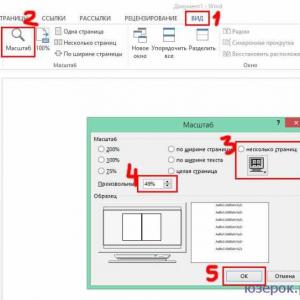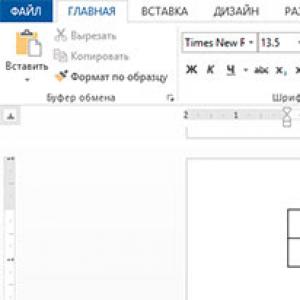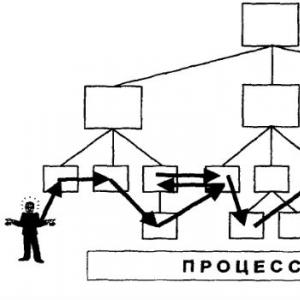Instrukcja pracy z ED „Plan zamówień” w „Zamówieniu ACC-Miejskie. Instrukcja instalacji części klienta zamówienia publicznego AIS "ACC-Goszakaz" v.1.17.10.14 Harmonogram planu zamówień państwa ACC
Instrukcja instalacji części klienta w zamówieniu publicznym AIS
„ACK-Goszakaz”wersja 1.17.10.14.
Nową wersję programu „ACK-Goszakaz” można zainstalować na 2 sposoby:
1. Automatyczna aktualizacja.
2. Instalowanie z dystrybucji (poprzednio stosowana metoda).
1. Automatyczna aktualizacja
1.1. Uruchom z folderu, w którym jest zainstalowane oprogramowanie ACK-Goszakaz, aktualizatora. exe.
Dla tego na pulpicie kliknij prawym przyciskiem myszy na skrót uruchamiający "ACK-Goszakaz" iw menu kontekstowym, które się pojawi, naciśnij przycisk ekranowy - Znajdź obiekt. Na wyświetlonej liście plików znajdź plik - aktualizator. exe:
https://pandia.ru/text/79/296/images/image002_172.jpg "width \u003d" 404 "height \u003d" 255 src \u003d "\u003e
1.2. Uruchom aktualizator. exe, w wyświetlonym oknie zaznacz pole Połączenie zdalne (jak pokazano na poniższym rysunku)

I naciśnij przycisk - OK. Rozpocznie się aktualizacja „ACK-Goszakaz”.
2. Instalacja z zestawu dystrybucyjnego
2.1. Pobierz zestaw dystrybucyjny „ACK-Goszakaz” gz. rar (lub gz.zip) (pobierz z serwera tpl.admlr.lipetsk. ru lub wypal na dysk w dziale wdrożeń stosowanych programów zarządzania informacją).
2.2. Skopiuj otrzymany plik do folderu na swoim komputerze, w którym jest zainstalowane oprogramowanie ACK-Goszakaz.
Aby określić, w którym folderze znajduje się oprogramowanie klienckie, na pulpicie kliknij prawym przyciskiem myszy skrót uruchamiający „ACK-Goszakaz” iw wyświetlonym menu kontekstowym wybierz - Właściwości - Etykieta - Znajdź obiekt... Otworzy się folder z oprogramowaniem.„ACK-Goszakaz”.
 2.3. Rozpakuj wynikowy pakiet dystrybucyjny "ACK-Goszakaz" do tego folderu: (kliknij plik prawym przyciskiem myszy i wybierz pozycję menu: Wypakuj do bieżącego folderu.
2.3. Rozpakuj wynikowy pakiet dystrybucyjny "ACK-Goszakaz" do tego folderu: (kliknij plik prawym przyciskiem myszy i wybierz pozycję menu: Wypakuj do bieżącego folderu.
Scenariusz planowania zakupów w ACK-Goszakaz
w ramach nowej funkcjonalności.
Planowanie zakupów składa się z dwóch etapów - sporządzenia Planu Zakupów i Planu Harmonogramu.
Na podstawie ich potrzeb na ustalony okres - na najbliższy okres planowania (rok lub trzy lata), Klienci tworzą ED ” Plan zamówień».
Po utworzeniu ED ” Plan zamówień„Klienci tworzą ED” Zaplanuj harmonogram”, Co wskazuje na harmonogram ogłaszania planowanych zakupów na planowany rok.
Jeden Zakup musi odpowiadać jednej umowie lub jednej linii podsumowującej dla zakupów, o której informacja jest wskazana jako całkowita kwota finansowania (małe zakupy).
1. Stworzenie ED „Plan zakupów”
Lista ED „Plan zamówień” otwiera się za pomocą pozycji menu Dokumenty - Plan zamówień:
Postać: 1. Lista ED „Plan zamówień”
Aby utworzyć ED „Plan zakupów” na liście dokumentów, kliknij przycisk.
Na ekranie pojawi się formularz ED „Plan zakupów”:

Postać: 2. Formularz ED „Plan zamówień”
Tworząc, musisz wypełnić następujące pola:
· Klient - oficjalna nazwa organizacji klienta
· - wskazana jest organizacja, która zgodnie z wybranym regulaminem pracy jest uprawniona do utrzymywania PP klienta. Pole jest domyślnie wypełniane przez organizację użytkownika.
· Pokój - Numer PZ. Jest generowany automatycznie i można go zmienić.
· Data - data utworzenia PP. Domyślnie wskazana jest data pracy systemu. . Pole jest dostępne do edycji i jest wymagane.
· Rok - wskazano. Pole dostępne do edycji na etapie tworzenia ED.
https://pandia.ru/text/80/360/images/image008_62.gif "height \u003d" 556 src \u003d "\u003e Po wypełnieniu pól opisanych powyżej, a także "Opis plan zamówień», zmiany należy zastosować w dokumencie ( kliknij „Zastosuj”),
po czym będzie można wypełnić inne pola:

Postać: 3. Wprowadzenie zmian do PP.
2. Wypełnienie Planu Zakupów.
2.1. Karta Informacje ogólne.
DIV_ADBLOCK299 "\u003e
https://pandia.ru/text/80/360/images/image005_85.jpg "width \u003d" 31 "height \u003d" 36 id \u003d "\u003e, otwórz formularz edycji, wyczyść panel filtrowania, otwórz / ukryj, zaktualizuj
https://pandia.ru/text/80/360/images/image018_40.gif "width \u003d" 68 "\u003e Filtracja odbywa się według pól Grupa produktów, produkty, OKPD, OKVED,i cele zamówienia, kod zamówienia, informacje o finansowaniu i BCC:
https://pandia.ru/text/80/360/images/image021_21.jpg "width \u003d" 612 "height \u003d" 511 src \u003d "\u003e
Postać: 6. Zakładka Zamówienia
2.3.1. Dodanie nowego zakupu
ED „Zakup” - zawiera komplet informacji, utworzonych na potrzeby postępowań, w wyniku których Umowa zostanie zawarta.
Aby dodać nowe zakupy do PP, musisz wybrać jedną z dostępnych pozycji:

DIV_ADBLOCK300 "\u003e
· Klient
· Odbiorca - pole jest wypełniane automatycznie przez organizację przez klienta.
Przy takich zakupach specyfikacja nie pojawi się. Będzie trzeba to wskazać już w samej umowie. Oznacza to, że nie ma potrzeby uszczegóławiania każdego wiersza specyfikacji w przypadku zakupów o małej objętości w Planie Zakupów i Harmonogramie. Konieczne jest wskazanie całkowitej kwoty zamówień - zakupów drobnych w kontekście linii budżetowej.
2.3.2. Zakładka Procurement Object
 Informacje są wypełnione o finansowaniu naciskając przycisk:
Informacje są wypełnione o finansowaniu naciskając przycisk:

Ryc.8. Uzupełnianie informacji o finansowaniu
 Otworzy się okno „Nowa linia budżetowa”. Źródło finansowania - jest wybierany z katalogu poprzez naciśnięcie przycisku.
Otworzy się okno „Nowa linia budżetowa”. Źródło finansowania - jest wybierany z katalogu poprzez naciśnięcie przycisku.

Ryc.9. „Nowa linia budżetowa”

Następnie za pomocą przycisku „Budżet” wybierz linię budżetową:

Ryc.11. Wybór linii budżetowej za pomocą przycisku „Budżet”

Ryc.12. Zdobione okno „Nowa linia budżetowa”
Po wypełnieniu wszystkich pól kliknij „OK”.
Informacje o finansowaniu zostaną zapisane w zakładce „Przedmiot zamówienia”:


Ryc.13. Zakup z wypełnionym blokiem „Finansowanie”
Aby wypełnić specyfikację, kliknij przycisk https://pandia.ru/text/80/360/images/image037_21.gif "width \u003d" 12 height \u003d 55 "height \u003d" 55 "\u003e. Gif" width \u003d "179 "height \u003d" 2 src \u003d "\u003e W oknie Edytor specyfikacji kliknij . Otworzy się katalog towarów, robót i usług (dalej zwany TRU).
https://pandia.ru/text/80/360/images/image042_18.gif "width \u003d" 129 height \u003d 12 "height \u003d" 12 "\u003e DIV_ADBLOCK301"\u003e
v Cena £ (Cena jednostkowa);
v Jednostki ;
v blok pól ilość(bieżący rok, pierwszy rok, drugi rok);
v blok pól Ilość (bieżący rok, pierwszy rok, drugi rok):
ü Bieżący rok to rok, na który tworzony jest zakup, na przykład 2015.
ü Pierwszy rok jest kolejnym po obecnym, na przykład 2016.
ü Drugi rok następuje po pierwszym, na przykład 2017.
v Ilość nieokreślona - flaga jest ustawiana, jeśli kwota jest znana, ale ilość nie jest znana. W takim przypadku blok ilości pól stanie się niedostępny do edycji;
v Opis przedmiotu zamówienia (minimalne wymagania niezbędne do przedmiotu zamówienia) - wypełnione zgodnie z wymaganiami, w jakich dokonywany jest zakup:

Ryc.16. Dekorowane okno „Edytor specyfikacji zakupów”
Po wypełnieniu pól kliknij „OK”.

Ryc.17. Zakup z wypełnionym blokiem specyfikacji.
2.3.3. „ Informacje ogólne przy zakupie ”.

Ryc.18. Karta Ogólne informacje o zakupie
Nazwa wydarzenia programowego, pozaprogramowe obszary działalności - jest wybierany z katalogu „Cele zaopatrzenia”.
Warunki (częstotliwość) zamówień - wprowadzane ręcznie.
2.3.4. Karta Zmiany.
Do uzupełnienia w przypadku zmian w planie.
W terenie Podstawa do wprowadzania zmiankonieczne jest wybranie wartości z podręcznika „Fundacja”.

Ryc.19. Karta Zmiany.
Zastosować.
Po wypełnieniu wszystkich wymaganych pól w ED „Zakup” kliknij przycisk „OK”. Zakup zostanie zapisany w planie zakupów ED:

Ryc.20. ED „Plan Zakupów” z zawartym w nim Zakupem.

Ryc.21. ED „Plan zakupów”, zakładka „Zamówienia”
https://pandia.ru/text/80/360/images/image053_15.gif "height \u003d" 425 "\u003e 
Ryc.22. ED „Plan zakupów”, zakładka „Informacje ogólne”
Przed przystąpieniem do realizacji PP należy ponownie zaznaczyć klienta w polu „Odbiorca” i kliknąć na przycisk, aby zaktualizować informacje o kliencie i wpisać wymaganą wartość w polu „Kod OKOPF”.
https://pandia.ru/text/80/360/images/image059_5.jpg "width \u003d" 302 "height \u003d" 246 "\u003e
Postać: 24. Akcja „Proces”
Zakup przejdzie do stanu „Zatwierdzenie”.
Następnie przetwórz ED „Plan zamówień”:

Postać: 25. Przetwarzanie planu zakupów.

Ryc.26. Plan zakupowy dla statusu „Projekt”.
Podczas przetwarzania ED „Plan zakupów” status zostaje zmieniony, a Zakupy w nim zawarte, również przejdą do statusu Zakup zatwierdzony:

Ryc.27. Plan zaopatrzenia ze statusem „Plan zakupowy zatwierdzony”. Zakładka Zamówienia.
left "\u003e 
1. Opóźnione negocjacje (PBS)
v ED „PLAN ZAMÓWIEŃ”:
1. Projekt odroczony (PBS)
2. Projekt zatwierdzenia RBS (PBS)
3. Zatwierdzenie RBS Zatwierdzony plan zamówień (GRBS)
3. Utworzenie harmonogramu.
Harmonogram jest tworzony i znajduje się w menu Dokumenty - harmonogram... Aby utworzyć PG, kliknij panel:
DIV_ADBLOCK303 "\u003e

Postać: 28. Lista ED „Harmonogram”
Na ekranie pojawi się formularz „Harmonogram” ED:

Ryc.29. ED „Harmonogram”
W otwartym oknie nowego planu wykresu wypełnij:
· Klient - oficjalna nazwa organizacji klienta.
· Organizacja odpowiedzialna za utrzymanie planu - pole wypełniane automatycznie, domyślnie przez organizację użytkownika.
· Pokój - generowane automatycznie i można je zmienić.
· datę - data utworzenia PP. Domyślnie jest to data pracy systemu. Pole jest dostępne do edycji i jest wymagane.
· Rok - rok, na który tworzone jest PG, pole jest dostępne do edycji na etapie tworzenia ED.
3.1. Karta Informacje ogólne.
Zakładka zawiera ogólne informacje o organizacji klienta, opis przeznaczenia dokumentu oraz pracowników odpowiedzialnych za jego obsługę (analogicznie do wypełnienia zakładki w Planie Zakupów ED).

Ryc.30. Karta Informacje ogólne.
· Data zatwierdzenia - jest wypełniany automatycznie, gdy ED generatora gazu przechodzi do statusu „Plan harmonogramu zatwierdzony”.
· Numer rejestru - jest wypełniany automatycznie po zarejestrowaniu GHG dla środowiska.
· Wersja - niedostępne do edycji, wypełniane automatycznie po wprowadzeniu zmian w zatwierdzonym GHG (wersja poprzedniego GHG +1)
· Opis planu harmonogramu - pole wymagane.
· Blok pola danych klienta - wypełniane automatycznie z karty organizacji - klienta.
· Odpowiedzialny wykonawca - uzupełniono danymi pracownika odpowiedzialnego za sporządzenie planu.
· Zatwierdzono harmonogram - uzupełniono danymi pracownika odpowiedzialnego za podpisanie planu.
3.2. Zakładka Zamówienia.
Zakładka służy do zarządzania ED „Zakup” (dodawanie / wykluczanie, a także wypełnianie i przetwarzanie).
W górnej części znajduje się pasek narzędzi, na którym znajdują się standardowe przyciski funkcyjne. Za ich pomocą możesz wykonać następujące czynności: utworzyć nowy zakup, otworzyć formularz edycji, wyczyścić panel filtrowania, otworzyć / ukryć https://pandia.ru/text/80/360/images/image077_3.jpg ”szerokość \u003d „31” wysokość \u003d „22”\u003e.
Filtracja prowadzona jest według pól Grupa produktowa, produkty, OKPD, OKVED, a także cel zakupu, kod zakupu, informacje o finansowaniu i KBK.
 Aby dodać nowe zakupy do PG, kliknij przycisk „Dodaj z planu zamówienia”.
Aby dodać nowe zakupy do PG, kliknij przycisk „Dodaj z planu zamówienia”.

Ryc.31. Zakładka Zamówienia
Następnie w oknie, które się otworzy, wybierz zakupy niezbędne do dodania do PG, zaznacz je i kliknij „Wybierz”:
https://pandia.ru/text/80/360/images/image007_70.gif "alt \u003d" (! LANG: ostrzeżenie" width="27 height=25" height="25"> Необходимо учитывать, что в открывшемся окне Закупки для добавления, будут отражаться !} tylko już zatwierdzone zakupy... O statusie Zatwierdzenie zakupu nie będzie widoczny.

Ryc.33. Harmonogram z dodatkowymi zakupami
Po dodaniu zakupów do PG, dla nich konieczne jest wypełnienie informacji o miejscu, terminach i innych polach, do tego otwarte Zakupdo edycji:
![]() https://pandia.ru/text/80/360/images/image086_5.gif "width \u003d" 138 "height \u003d" 11 "\u003e
https://pandia.ru/text/80/360/images/image086_5.gif "width \u003d" 138 "height \u003d" 11 "\u003e 
Ryc.34. Edycja zakupu
3.2.1. Wypełnienie ED „Zakup” informacji o miejscu

Ryc.35. Zakup
W polach ED „Zakup” Numer, data, rok, Odbiorca, Odbiorca i nr pozycji planu harmonogramu oraz zakładka Obiekt zaopatrzeniazostanie wypełniony automatycznie.
3.2.2. Zakładka Warunki zakupu

Ryc.36. Zakładka Warunki zakupu
· Metoda identyfikacji dostawcy - wybierz z referencji przyciskiem DIV_ADBLOCK305 "\u003e
· ZnakProcedura przez cena £ jednostki produkcji (ilość nieokreślona) - atrybut ustala się w przypadku określenia w toku postępowania jednostki produkcji.
· Nazwa przedmiotu umowy - wskazanie przedmiotu umowy. Wymagany.
· Planowana data rozpoczęcia zamówienia to planowany czas złożenia zamówienia.
· Planowany termin zawarcia umowy - data zawarcia.
· Planowany termin realizacji zamówienia - planowany termin wygaśnięcia umowy.
· Warunki realizacji poszczególnych etapów zamówienia (miesiąc, rok) - wypełniane ręcznie etapami realizacji umowy
· Planowany czas (częstotliwość) dostawy towaru, wykonania pracy, świadczenia usług (podać miesiąc, rok lub częstotliwość dostaw) - częstotliwość lub czas dostawy wskazywany jest ręcznie.
· Zakazy i ograniczenia zgodnie z art. 14 44-FZ (stosowanie traktowania narodowego w zamówieniach) - jeśli istnieją zakazy i ograniczenia wg. od św. 14, należy je określić.
· Organizator - wskazany jest organizator postępowania, wybierany jest z katalogu „Organizacje”.
· Baza - artykuły ustaw jako podstawę wybiera się z katalogu „Bazy dokumentów” lub wypełnia ręcznie z klawiatury.
· Informacje o bankowym wsparciu umów
· Informacje o obowiązkowej publicznej dyskusji o zamówieniach
Zapisać zmiany dokonane, musisz wykonać akcję Zastosować.
3.2.3. Zakładka korzyści i wymagania dla członków
Zakładka określa cechy planowanego zakupu.
 Aby wskazać funkcje, musisz kliknąć
Aby wskazać funkcje, musisz kliknąć

Ryc.37. Zakładka korzyści i wymagania dla członków
Otworzy się okno „Edytor funkcji”:


Postać: 38. Edytor funkcji
Musisz kliknąć, aby wybrać wartości z podręcznika funkcji składania zamówienia:
https://pandia.ru/text/80/360/images/image099_3.gif "alt \u003d" (! LANG: ostrzeżenie" width="27" height="25 src=">!} Konieczne jest wybranie tych funkcji, które mają kody OOS.

Ryc.40. Kup z dodatkowymi funkcjami umieszczania
3.2.4. Zakładka Provision
Zakładka określa wysokość zaliczki, zabezpieczenie wniosku oraz umowę, jeśli jest taka potrzeba.

Ryc.41. Zakładka Provision
· Kwota zaliczki - wypełnienie jest opcjonalne, wpisywana jest kwota zaliczki, po czym procent jest obliczany automatycznie i odwrotnie, po wpisaniu% zaliczki następuje obliczenie kwoty.
· Więcej informacji o zaliczce - pole opcjonalne, możesz określić dodatkowe informacje, pole tekstowe.
· Podpisz „Ustanów bezpieczeństwo zamówienia” - umożliwia edycję pól bezpieczeństwa zlecenia.
· Znak „Ustanów zabezpieczenie wykonania umowy” - umożliwia edycję pól zabezpieczeń kontraktów
· Warunki zabezpieczenia umowy - warunki bezpieczeństwa finansowego, pole tekstowe.
Aby zapisać wprowadzone zmiany, musisz wykonać akcję Zastosować.
3.2.5 Zakładka „Dodatkowe informacje”

Ryc.42. Zakładka Informacje dodatkowe
· Znak " Formularz elektroniczny definicje dostawców " - jest umieszczany automatycznie dla metody umieszczania " Aukcja elektroniczna»
· Numer handlowy - pole służy do łączenia kilku zakupów w jedną procedurę (łączenie partii)
· Wielkość przyciągania wykonawców SMP / SONO - kwota wskazana w polu nie może przekraczać H (M) CC.
· % NMCK wolumenu pozyskania kontrahentów SMP / SONO - po wpisaniu% wartość kwoty jest automatycznie obliczana w polu „Kwota zaangażowania kontrahentów SMP / SONO”.
· Procedura płatności w ramach umowy - pole tekstowe, w którym wpisywane jest zlecenie zapłaty.
· Warunki dostawy - wypełnione z katalogu
· Zasady płatności - wypełnione z katalogu
· Pole bloku „Charakterystyka zakupu” - znaki są ustalane w razie potrzeby.
Aby zapisać wprowadzone zmiany, musisz wykonać akcję Zastosować.
3.2.6. Karta Zmiany


Ryc.43. Karta Zmiany
Podstawa do wprowadzenia zmian w harmonogramie -jest wybierany z katalogu Przyczyny wprowadzenia zmian poprzez naciśnięcie. Otwiera się katalog „Podstawy wprowadzenia zmian w planie”:

Ryc.44. Powody do wprowadzenia zmian w planie
Pole " Powody wprowadzenia zmian w harmonogramie „hdo zaktualizowania o nowy zakup z wartością dodaną w ciągu roku - „wystąpienie nieprzewidzianych okoliczności”, przy anulowaniu zabiegu - „Anulowanie przez klienta, jednostka notyfikowana”.
Przy początkowym ustaleniu PG nie jest wypełniona.
Aby zapisać wprowadzone zmiany, musisz wykonać akcję Zastosować.
3.2.7. Przetwarzanie ED „Zakup” i ED „Harmonogram”

Ryc.45. Przetwarzanie zakupu
Możesz usunąć dokument ze statusu „Oczekujący” lub wybrać opcję „Przetwarzaj”. ED przełączy się na następujący status „Zatwierdzenie”:

Ryc.46. Zakup ze statusem „Zatwierdzenie”

Ryc.47. Harmonogram o statusie „Przełożony”

Ryc.48. Przetwarzanie harmonogramu

Postać: 49. Harmonogram dla statusu „Zatwierdzenia”
GHG przejdzie do stanu „Zatwierdzony plan harmonogramu”, a wszystkie zawarte w nim zakupy przejdą do stanu „Zakup zatwierdzony”.

Ryc.50. Harmonogram zatwierdzony
4. Harmonogram dotyczący statusu „Zatwierdzona”
Ze stanu „Zatwierdzono” dostępne jest działanie „Wprowadź zmiany”:
 Ryc.51. Zmiany w harmonogramie
Ryc.51. Zmiany w harmonogramie
Następnie na statusie zostanie utworzony PG ED "Nowy", w którym zostaną wprowadzone zmiany. A poprzedni (rodzicielski ED PG) przejdzie do statusu "Zmiana harmonogramu", a następnie, po zatwierdzeniu nowego, przejdzie do " Archiwum ".
Po wprowadzeniu zmian poprzednia wersja dokumentu jest zapisywana, aw nowym SG plik wersja +1:

Ryc.52. Zmiany w harmonogramie

Ryc.53. Zaplanuj na statusie „Nowy”
4.1. Wprowadzanie zmian w zatwierdzonym zakupie.
Jeśli chcesz wprowadzić zmiany w już zatwierdzonym zakupie - wykonaćdziałać "Wprowadzać zmiany"w Zakup w zakładce Zakup:

Ryc.54. Zmiany w zakupie
Podczas wprowadzania zmian pamiętaj o wypełnieniu „Podstawa wprowadzania zmian” z katalogu, na karcie "Zmiany", następnie ponownie zatwierdź zakup:
Ryc.55. Zakup ze statusem „Nowy”

Ryc.56. Zakup ze statusem „Zatwierdzenie”
5. Harmonogram ze statusem „Odmowa”
WYJAŚNIENIA METODOLOGICZNE PYTAŃ POWSTAJĄCYCH W TRAKCIE PRZETWARZANIA DOKUMENTÓW ELEKTRONICZNYCH: PLAN ZAMÓWIEŃ, PLAN HARMONOGRAMOWY, WNIOSEK ZAKUPU, UMOWA / UMOWA(dla budżetowe i autonomiczne instytucje regionu irkuckiego,
główni dysponenci środków budżetowych)
UWAGA: do sprawnej i sprawnej obsługi Umów / Kontraktów, Planów Zakupów, Planów Harmonogramowych, Postępowań Zakupowych - wymagana jest współpraca specjalistów usługi kontraktowe klient i specjaliści z działów zajmujących się planowaniem i finansowaniem.
Informacje o występowaniu niezakończonych redystrybucji planowanych wskaźników (PFHD), sald planowanych wskaźników, przyjętych zobowiązaniach (Umowy / Kontrakty) są monitorowane w programie ACK-Finance (program ten znajduje się w działach Klienta zajmujących się planowaniem i finansowaniem).
PLAN ZAMÓWIEŃ ED.
- status,
- status planu w SKIB,
- status planu w EIS.
Dodawanie kolejnych kolumn odbywa się za pośrednictwem menu, które jest zamykane po naciśnięciu przycisku poprzez przeniesienie parametru z menu dostępnych kolumn do menu wyświetlanych kolumn.

![]()
1.1 ED Plan zamówień w ACK-Goszakaz jest na statusie planu w SKIB „Kontrola przeszła”,
lub „kontrola przeszła (zmiany)”.
Aby zarejestrować ED Zamówienie zakupu, ED kontrakt, ED Zamówienie ED Plan zamówienia musi znaleźć bna temat statusu planu w SKIB „kontrola przeszła” lub „kontrola przeszła (wprowadzanie zmian)”.
UWAGA: Status planu w SKIB „Kontrola zakończona (wprowadzenie zmian)” wskazuje, że plan Zakupów ED został przeniesiony w celu wprowadzenia zmian do korekty, zatwierdzony przez ACK-GZ na podstawie wyników kontroli wstępnej w SKIB, ale nowy zmodyfikowana wersja planu zamówień nie przeszła jeszcze kontroli w SKIB i nie została przeniesiona do „kontroli zakończonej”. W tym przypadku zamówienie ED, umowa ED, umowa ED , wygenerowane z zakupów dokonanych / dostosowanych przez klienta w nowa wersja Plan Zakupów ED należy zarejestrować dopiero po przeniesieniu nowej wersji Planu Zakupów ED w SKIB do statusu „kontrola pozytywna”.
1.2 ED Plan zakupów w ACK-Goszakaz jest na statusie planu w SKIB „Kontrola nie przeszła”.
Status planu w SKIB „kontrola niezaliczona” wskazuje, że Plan Zakupów ED nie przeszedł kontroli w SKIB, natomiast w zakładce „Właściwości” w polu „Komentarz” ACC-Goszakaz w dokumencie generowany jest błąd Plan zamówień ED. W celu skorygowania błędu w Planie Zakupów ED ze statusem „Plan zatwierdzony” w ACC-GZ należy wykonać operację „Wprowadź zmiany”, po której zostanie wygenerowany Plan Zakupów ED ze statusem „Nowy”.
Plan zakupowy ED w ACK-Goszakaz został przeniesiony do statusu planu w roku
Przyczyna: Kiedy wprowadzasz zmiany w planowane wskaźniki płatności PFHD (redukcja środków) ED „Plan zakupów” automatycznie przełącza się na status planu w SKIB „Zredukowane wsparcie finansowe”.
a) Klient musi określić linię planu FHD, zgodnie z którą zmniejszono środki planu FHD (zwane dalej Fundusze).
R odszyfrowanie linii planu FHD, zgodnie z którym zmniejszono środki planu FHD, jest dostępne na statusie planu w SKIB „Zredukowany zabezpieczenie finansowe"oraz status planu w ACK-GZ" Plan zatwierdzony "w zakładce" Właściwości "w polu" Komentarz "o statusie" nowy ".
b) Klient w ACC-Goszakaz dokonuje zmian w Planie Zakupów ED i jest przetwarzany zgodnie z ustalonym schematem obiegu dokumentów. Po przekazaniu w SKIB czeku na saldo środków, Plan Zamówień ED przechodzi do statusu „Plan zatwierdzony”, a status planu w SKIB to „Dostarczono”, a następnie „Kontrola zakończona”. W ACC-Goszakaz ED Plan Zakupów ze statusem „Plan zatwierdzony” podlega załadowaniu do EIS na koncie osobistym Klienta w celu wysłania i dalszej kontroli w konto osobiste Władza finansowa w ENI.
UWAGA: W przypadku zmian w Środkach (zmniejszenie / zwiększenie środków) (zmiany są dokonywane i komunikowane Klientowi przez nadrzędny GRBS) - Klient zobowiązany jest do dokonania odpowiednich zmian w „Planie Zakupów” ED w programie ACK-Goszakaz , z późniejszym przesłaniem do EIS.
PLAN-PLAN ED.
Klient w Harmonogramie ED na statusie „Plan zatwierdzony” wykonuje akcję „dokonaj zmiany”, tworzony jest dokument ze statusem „nowy”. W dokumencie o statusie „nowy” dokonuje się odpowiednich zmian, po czym dokument podlega zatwierdzeniu w ACC-GZ i umieszczeniu w EIS.
Aby dopasować finansowanie w Harmonogramie PW zgodnie z Planem Zamówień PW, zaleca się użycie przycisku „Aktualizuj linie finansowania i specyfikację z planu zakupów” (jeżeli specyfikacja w Planie Zamówień PW odpowiada specyfikacji w Harmonogramie PW ). Jeśli specyfikacja w Planie Zamówień ED nie odpowiada specyfikacji ED. Harmonogram wybierz ponownie w ED Zaplanuj źródło finansowania odpowiadające Planowi Zamówień ED, klikając przycisk "Budżet").
W celu poprawnej rejestracji wygenerowanych dokumentów ED, należy podać Harmonogram zgodnie z EIS, w zakresie wypełnienia numeru pozycji harmonogramu odpowiadającego unikalnemu EIS numer rejestru elementy harmonogramu ( !).
Ważne wyjaśnienie! Prawidłowa wartość numeru pozycji w rejestrze planu zamówienia to 24 znaki (201703343000003001000088), a dla planu harmonogramu numer pozycji w planie harmonogramu to 28 znaków (2017013420001790010000030004). Informacje o krzywej, więc nie można w to ślepo wierzyć.
ZAMÓWIENIE ZAKUPU ED.
Aby poprawnie zarejestrować ED, wniosek o zakup musi:
Harmonogram ED musi być zgodny z ED Planu Zakupów (w przypadku zmian ED Planu Zakupów należy wprowadzić odpowiednie zmiany w Harmonogramie ED).
W zakupie harmonogramu ED należy podać numer pozycji harmonogramu zgodnie z EIS oraz datę publikacji pozycji w EIS.
ED Zlecenie zakupu wygenerowane z ED Harmonogramu musi mieć z nim połączenie, po kliknięciu przycisku „Kup” znajdującego się obok numeru pozycji harmonogramu powinien otworzyć się odpowiadający mu zakup w Harmonogramie ED.

Zakup w harmonogramie ED:

Podczas przetwarzania ED „Zamówienie zakupu” mają miejsce następujące sytuacje:
ED Zlecenie zakupu na podstawie wyników przejścia kontroli granicznej w SKIB przechodzi w stan „bez ograniczeń”.
Przyczyna:Ten błąd występuje, jeśli jest rozpoczęta (nie zakończona) procedura redukcji funduszy. Klient musi skontaktować się z przełożonym GRBS w celu ustalenia czasu zakończenia procedury relokacji (wypłaty środków). Jeśli wymagana ilość środków jest dostępna, wyślij ponownie Zamówienie w celu rejestracji.
2) ED Zlecenie zakupu, na podstawie wyników przejścia kontroli limitu w SKIB, przechodzi do statusu „odmowa”. Notatka zawiera błąd: „Nie znaleziono planu zakupu zawierającego kod identyfikacyjny zakupu z Umowy / Kontraktu (wystąpił błąd w metodzie find_parent dokumentu BU / AC Wniosku o zakup produktów”.

Przyczyny: Ten błąd występuje, jeśli projekt „Plan zakupu” ma status „Zmniejszone zabezpieczenie finansowe” (z powodu spadku funduszy). Konieczne jest przestrzeganie zaleceń określonych w części ED Planu Zakupów. Dopiero po wdrożeniu tych rekomendacji, w przypadku, gdy status planu zakupowego w SKIB odpowiada „Kontrola zakończona”, Klient ponownie przesyła Wniosek Zakupowy do rejestracji w SKIB.
dodatkowo: konieczne jest sprawdzenie zgodności ICZ we wniosku Zakup ED i Plan Zakupów ED. W razie potrzeby zaktualizuj te informacje za pomocą przycisku „Aktualizuj”.

4. KONTRAKT Z ED / UMOWA Z ED.
Aby poprawnie zarejestrować Umowę ED / Kontrakt ED w ACC-GZ należy mieć link do Harmonogramu ED, po kliknięciu przycisku „Kup” znajdującego się obok numeru pozycji w harmonogramie, odpowiedni zakup w Harmonogramie ED powinien otwarty. Numer pozycji harmonogramu musi odpowiadać niepowtarzalnemu numerowi rejestru pozycji harmonogramu w EIS ( określone na koncie osobistym Klienta!).
Tylko jeśli istnieje połączenie ED w Umowie ACK-GZ / Kontrakcie ED z Harmonogramem ED, możliwa jest późniejsza pomyślna rejestracja dokumentów!


![]()
Kolejność pracy w programie „Odbiorca budżetu ARM-WEB” (ACK-Finance).
UWAGA: Aby określić kwotę pozostałej części planowanych wskaźników, należy wejść do programu „Odbiorca budżetu ARM-WEB” (ACK-Finance)
(ścieżka: Wyświetl operacje - Wyświetl operacje AC / AC):

![]()

Dodawanie kolejnych kolumn odbywa się za pośrednictwem menu, które pojawia się po kliknięciu przycisku
Aby uzyskać pełniejsze informacje o kwotach związanych z postępowaniami zakupowymi, Klient musi dodać dodatkowe kolumny: Płatności, Plan ze zmianami 2017; Plan zamówień 2017; Zobowiązania w planie zamówień na 2017 r .; Zobowiązania, podjęte 2017; Rezerwa na wnioski 2017; Płatności, rok zobowiązania; Płatności, odzyskiwanie przejętych zobowiązań; Pozostała część roku planu zamówień FHD. Całkowity bilans planowanych płatności w linii (w tym PP) w roku.
Aby to zrobić, kliknij znak iw menu, które zostanie otwarte, przetłumacz parametr z menu Dostępne kolumny w wyświetlanych kolumnach


![]()
Oznaczenia kolumn w „AWP - Odbiorca budżetu WEB” (ACK-Finance):
Oznaczenia kolumn w AS „ACK-Finance” (klient sieciowy ACK-Finance):
Świadczenia, zmieniony plan rok - Skorygowana kwota planowanego świadczenia
Rok planu zakupów - kwota zatwierdzona w planach zamówień
Rok zobowiązań dotyczących planu zakupów - suma zobowiązań pieniężnych planu zakupów
Rezerwa na wnioski - suma zarezerwowanych celów dla zobowiązań AC / AC
Zobowiązania, przyjęte zobowiązania rok - Kwota zobowiązań przejętych w ramach zarejestrowanego ED „Informacje o zobowiązaniach i umowie BU / AC”
Rezerwa na rok wniosków - kwota wniosków BU / AC na zakup produktów o statusie „Zaakceptowana”, wraz z wygenerowaną transakcją Zobowiązania - Rezerwa na okres planowania. Księgowanie jest wycofywane po zakończeniu przetwarzania w VU zapotrzebowania na zakup produktu
Płatności, przyjęte zobowiązania - kwota zaakceptowanych zobowiązań pozaumownych, z wyłączeniem zwrotu płatności
Płatności, odzyskanie przejętych zobowiązań rok - odzyskanie przyjętych zobowiązań pozaumownych
Pozostała część Planu Zakupów FHD 2017 - kolumna rozliczeniowa \u003d Płatności / Plan ze zmianami - Plan Zakupów
Łączny bilans planowanych płatności dla linii (w tym PP) 2017 - Łączny bilans planowanych płatności dla linii (w tym zobowiązania PP), kwota w podanej kolumnie musi być\u003e \u003d 0
Przykład konfiguracji głośników:

Błędy podczas rejestracji Umowy ED / Kontraktu ED:
Błąd w Umowie / Kontrakcie: Nie znaleziono Planu Zakupu zawierającego kod identyfikacyjny zakupu z Umowy / Kontraktu (wystąpił błąd w metodzie find_parent dokumentu Umowa o stałej kwocie nr 4 z dnia 20.02.2017 (ID \u003d 1600004217738)) .
a) jeżeli w ACK-GZ Kontrakt ED / Kontrakt ED nie ma związku z Harmonogramem ED, w wyniku czego ED jest rozładowywany do SKIB bez IKZ;
: Klient potrzebuje programu zamówień ACK-Government, aby dopasować numer pozycji harmonogramu w harmonogramie ED i Kontrakcie ED / Kontrakcie ED zgodnie z EIS
Jednocześnie niedopuszczalne jest ignorowanie następującej kontroli podczas przetwarzania umowy ED / umowy ED:AZK-1043. W harmonogramie na 2017 r. Nie znaleziono numeru pozycji planu harmonogramu „2017XXXXXXXXXXXXXXXXXXXXXXX” dla klienta (dokument nr umowy 8031210/17 z dnia 01.10.2017 r. (ID \u003d 3001000208162)).
b) jeśli ED „Plan zamówień” ma status „Zmniejszone wsparcie finansowe” (ze względu na zmniejszenie planowanych płatności).
Czynności wykonywane przez Klienta : Klient musi postępować zgodnie z zaleceniami określonymi w części ED planu zakupów. Dopiero po wdrożeniu tych zaleceń, w przypadku, gdy status Planu Zakupów w SKIB to „Kontrola zakończona”, Klient ponownie przesyła Umowę / Umowę do SKIB (TsITP) w celu rejestracji.
Błąd w umowie / kontrakcie: AZK-4124. Przekroczenie podjętych zobowiązań, przy uwzględnieniu planu zamówień 383758,93 kwot planowanych płatności 247931,00 na zadeklarowane operacje o parametrach [Instytucja: OGBUSO "Sayan Psychoneurological Boarding School", IES: 2.2.5, CWR: 2.4.4, KFSR : 00.00, Kod branżowy: 80699900000000000, KVFO: 4, Kod dotacji: 806012999] na bieżący dzień handlowy.
kwota aktualnej Umowy / Kontraktu z uwzględnieniem wcześniej zarejestrowanych Umów / Umów (a także ruchów planowanych płatności) przekracza kwotę saldo planowanych płatności - w takim przypadku specjalista ds. zamówień instytucji powinien skontaktować się z ekonomistą Instytucji w celu sprawdzenia planowanych płatności w programie „Odbiorca budżetu ACC-WEB”:
sprawdź kolumnę " Całkowity bilans planowanych płatności dla linii (w tym PP) w roku - jeśli kwota salda jest mniejsza niż kwota aktualnej Umowy / Kontraktu, wówczas Umowa / Kontrakt nie zostanie zarejestrowana. -
- Kompleksowy system do organizacji procesu zakupów państwowych (komunalnych) i e-commerce „ACK-State / Municipal order”
BFT jako jedyna firma - deweloper systemu składania zamówień została zaproszona do Ministerstwa Rozwoju Federacja Rosyjska zademonstrowanie możliwości interakcji Ogólnorosyjskiej Oficjalnej Strony (OOS) z regionalnymi i miejskimi systemami rozmieszczania zamówień. Demonstrację integracji przeprowadzono w oparciu o system ACC-Goszakaz.
Przypomnijmy, że od 1 stycznia 2011 r. Weszły w życie zmiany w ustawodawstwie Federacji Rosyjskiej dotyczące składania zamówień państwowych i komunalnych, zgodnie z którymi wszystkie informacje o złożeniu zamówienia podmiotu wchodzącego w skład Federacji Rosyjskiej lub formacja miejska muszą być opublikowane na jednej ogólnorosyjskiej oficjalnej stronie internetowej. Strony internetowe podmiotów Federacji Rosyjskiej i gmin tracą swój oficjalny status.
Aby przetestować funkcjonalność integracji Ogólnorosyjskiej Oficjalnej Strony z regionalnymi i miejskimi systemami składania zamówień, wybrano 8 regionów pilotażowych, w tym Terytorium Chabarowskie, gdzie system składania zamówień ACC-Goszakaz jest obecnie wdrażany i pomyślnie operacyjny.
Moduł integracji opracowany przez BFT umożliwia dwukierunkową wymianę danych między regionalnymi i miejskimi systemami składania zamówień a Ogólnorosyjską Oficjalną Stroną. Korzystanie z funkcjonalności oferowanej przez firmę BFT w ramach systemu ACK-Goszakaz (zamówienie ACK-Municipal) zapewnia spełnienie wymagań ustawodawstwa Federacji Rosyjskiej w zakresie składania zamówień państwowych i komunalnych oraz zachowuje funkcje planowania złożenia zamówienia, monitorowania i rezerwacji limitów pieniądze podczas interakcji z systemem wykonywania budżetu skarbowego, składania ofert przetargowych, uzgadniania ogłoszeń i dokumentacji do publikacji w serwisie internetowym, generowania analiz zbiorczych na podstawie danych po złożeniu zamówienia.
Obrona wykonanych prac odbyła się w obecności wiceministra rozwoju gospodarczego Federacji Rosyjskiej A.E. Lichaczowa. oraz Zastępca Dyrektora Departamentu Polityki Konkurencji Ministerstwa Rozwoju Gospodarczego Federacji Rosyjskiej A.T. Katamadze. Firma BFT została wysoko oceniona za pracę wykonaną w zakresie integracji systemu ACC-Goszakaz z Ogólnorosyjską Stroną Oficjalną.
Teraz system pozwala na kontrolę i monitorowanie realizacji kontraktów, identyfikację problemów, jeśli pojawią się na jakimkolwiek etapie, zastosowanie działań naprawczych w przypadku negatywnej oceny postępów w realizacji zamówienia, w tym nałożenie kar i innych sankcji w trakcie realizacji kontrakty rządowe... Zobowiązania klienta państwowego / komunalnego do zapewnienia jakości wyników kontraktów państwowych / komunalnych są spełnione, a informacje wymagane przez prawo są publikowane o postępie w realizacji kontraktów państwowych / komunalnych. System realizuje również funkcję monitorowania cen rynkowych kupowanych produktów.
Dodatkowo użytkownicy systemu będą mogli wygenerować szablony, które wskażą źródło informacji oraz sposób wyliczenia początkowej (maksymalnej) ceny kontraktowej, co z kolei pozwoli na wygenerowanie dokumentacji spełniającej zmienione wymagania przepisów.
W celu zapewnienia zgodności z wymaganiami 79-FZ firma BFT oferuje szkolenia z zakresu pracy Klientów i Organizatorów w systemie „ACK-Goszakaz” („Zamówienie ACK-Miejskie”); ustalenie i ustalenie początkowej (maksymalnej) ceny umownej; praca z podsystemem do tworzenia szablonów dokumentacji przetargowej, dokumentacji o aukcji.
Rozwiązanie opracowane przez firmę BFT w pełni spełnia wymagania 79-FZ w zakresie kształtowania i ustalania początkowej (maksymalnej) ceny kontraktowej oraz zasady FCC deklarowane przez Ministerstwo Rozwoju Gospodarczego Federacji Rosyjskiej, oraz ma na celu zwiększenie efektywności państwowego / miejskiego systemu zamówień publicznych, uczynienie go bardziej przejrzystym i pomoc w optymalizacji kosztów środków budżetowych.
Firma BFT w ramach zautomatyzowanego systemu zarządzania zamówieniami państwowymi (miejskimi) „ACK-Goszakaz” wdrożyła zapisy Prawo federalne Nr 223-FZ „O zamawianiu towarów, robót i usług przez określone rodzaje osób prawnych”. Jednocześnie wykorzystanie nowego podsystemu na poziomie podmiotu wchodzącego w skład Federacji Rosyjskiej stworzy jednolitą przestrzeń informacyjną do przechowywania informacji o zakupach państwowych (komunalnych).
Ustawa federalna nr 223-FZ, która weszła w życie 1 stycznia 2012 r., Ustanawia nowe zasady i zasady prowadzenia zamówień dla niektórych rodzajów osób prawnych. Według 223-FZ dominującymi metodami zamówień są przetargi i aukcje, relacje z handlem platformy elektroniczneprocesowi zamówień stawia się wysokie wymagania - to przejrzystość informacji, ukierunkowane i efektywne kosztowo wydatkowanie środków na zakup towarów, robót, usług.
BFT zapewnił swoim klientom możliwość zautomatyzowania procesu zaopatrzenia zgodnie z przepisami ustawy federalnej nr 223-FZ. Z pomocą nowego modułu państwowego (miejskiego) systemu zamówień osoby prawnew kapitale zakładowym, w którym udział Federacji Rosyjskiej, podmiotu wchodzącego w skład Federacji Rosyjskiej, gmina łącznie przekracza pięćdziesiąt procent, może w trybie zautomatyzowanym przeprowadzać planowanie, formowanie, lokowanie i kontrolę wykonania (miejskie) zamówienia. Mają także możliwość interakcji z elektroniką platformy handlowe... Dodatkowo integracja z systemem wykonywania budżetów skarbowych „ACK-Finance” pozwoli na rejestrację informacji o zaciągniętych zobowiązaniach w zakresie działalności finansowo-gospodarczej instytucji, a także danych o faktach płatności za zawarte kontrakty i umowy.
Na poziomie podmiotu wchodzącego w skład Federacji Rosyjskiej wykorzystanie nowego podsystemu zapewnia możliwość przeglądania i analizowania wszelkiego rodzaju sprawozdawczości dotyczącej zamówień organizacji, co czyni proces zakupowy jawnym i przejrzystym informacyjnie. Ogólnie rzecz biorąc, złożone zastosowanie regionalnego systemu porządku państwowego (miejskiego) zapewnia zarządzanie i kontrolę nad zamówieniami wszystkich organizacji, zarówno finansowanych z budżetu, jak i należących do podmiotu Federacji Rosyjskiej.
Wymagania ustawy nr 122-FZ
BFT zapewnił swoim Klientom korzystającym z systemu zarządzania zamówieniami publicznymi ACK-Goszakaz (ACK-Goszakaz) (ACK-Municipal Order) możliwość terminowego spełniania wymagań ustawy federalnej nr 122-FZ w zakresie zamieszczania informacji o poborze kar od dostawców za nienależyte wykonanie przez nich swoich zobowiązań.
Zgodnie z ustawą federalną z dnia 20.07.2012 r. Nr 122-FZ „O zmianach w ustawie federalnej„ o składaniu zamówień na dostawy towarów, prace budowlane, świadczenie usług na potrzeby państwa i gmin ”, Klient musi przenieść do rejestru umów informacje o podjętych przez niego decyzjach o odebraniu od dostawcy (wykonawcy, wykonawcy) przepadku (grzywny, kary) w związku z niewykonaniem lub nienależytym wykonaniem zobowiązań wynikających z umowy.
Firma BFT wdrożyła w ramach Podsystemu Współpracy z OOS system do zarządzania zamówieniami państwowymi (komunalnymi) ACK-Goszakaz (ACK-Zamówienie Miejskie), możliwość wgrywania informacji o podjęte decyzje o odebraniu od dostawcy (wykonawcy, wykonawcy) przepadku (grzywny, kary) w związku z niewykonaniem lub nienależytym wykonaniem zobowiązań wynikających z umowy w ramach informacji o umowie (informacja o wykonaniu umowy) ). To z kolei umożliwi Klientom terminowe umieszczanie niezbędnych informacji w OOS.
Zamówienie ACK-Municipal w modelu „Software as a service” (SaaS)
Aby rozwiązać problem automatyzacji miejskich postępowań zakupowych, firma BFT jesienią 2012 roku opracowała usługę ACK-Municipal Order, wdrożoną w modelu Software as a Service (SaaS). Dzięki temu władze lokalne mogły pracować w systemie „ACC-Porządek Miejski” opartym o aplikacje webowe bez konieczności instalowania oprogramowania „na miejscu”.
Główną cechą modelu SaaS jest brak kosztów związanych z instalacją, aktualizacją, utrzymaniem platformy sprzętowej, co pozwala władzom miejskim pracować w systemie ACK-Municipal Order, mając dostęp do Internetu.
Usługa „ACK-Municipal Order”, realizowana w modelu SaaS, obejmuje wszystkie procesy składania zamówienia komunalnego, w tym składanie i obsługę wniosków o przeprowadzenie przetargów przez uprawniony organ lub organizatora (przy przeprowadzaniu wspólnych ofert), generując powiadomienie, złożenie zamówienia, formowanie wszystkich drukowane formularze protokoły oparte na konfigurowalnych szablonach dokumentów, kontrola zgodności z ustawodawstwem Federacji Rosyjskiej, a także tworzenie złożonego raportowania analitycznego na podstawie danych zgromadzonych w systemie. Jednocześnie możliwa jest integracja z Ogólnorosyjską Oficjalną Stroną do publikowania informacji o złożeniu zamówienia na zakup towarów, robót, usług na potrzeby komunalne, a także do wprowadzania informacji o kontrakty komunalne, umowy cywilne instytucje budżetowe na dostawę towarów, wykonanie pracy, świadczenie usług w rejestrze zamówień państwowych i komunalnych.
Zalety korzystania z „ACK-Municipal Order” w modelu „Software as a Service” to:
- szybkie wdrażanie usług i elastyczna konfiguracja dostosowana do potrzeb;
- brak konieczności inwestycji, niski koszt posiadania w porównaniu z tradycyjnym modelem informatyzacji i efektywne wykorzystanie środków budżetowych na informatyzację;
- brak konieczności posiadania własnej infrastruktury informatycznej i specjalistów obsługi systemów informatycznych;
- stosowanie perspektywicznego modelu oprogramowania jako usługi (SaaS) jest zgodne z polityką rządu mającą na celu poprawę informatyzacji przy jednoczesnym zmniejszeniu kosztów kapitałowych.
System „ACK-Goszakaz” realizuje możliwość wgrania do OOS harmonogramu składania zamówienia w formacie xml
W systemie zarządzania zakupami „ACK-Goszakaz” stało się możliwe utworzenie harmonogramu składania zamówienia w postaci pliku xml i przesłanie go na oficjalną stronę internetową Federacji Rosyjskiej w celu zamieszczenia informacji o składaniu zamówień (OOS).
W 2013 roku zaszły istotne zmiany w zakresie zamieszczania informacji o zamówieniach na Ogólnorosyjskiej Oficjalnej Stronie Internetowej (OOS). Jedną z takich zmian jest publikowanie przez klientów harmonogramów zamówień w uporządkowany sposób. W takim przypadku informacje można wprowadzić na koncie osobistym Klienta w OOS zarówno ręcznie, jak i pobierając wstępnie wygenerowany plik o określonym formacie.
Firma BFT jako jedna z pierwszych wdrożyła możliwość utworzenia pliku xml w systemie ACK-Goszakaz z danymi harmonogramu składania zleceń do wgrania do OOS. W tym celu w pierwszej kolejności sporządzany jest harmonogram w systemie ACC-Goszakaz zgodnie z przyjętą przez Klienta procedurą planowania budżetu i określeniem na jego podstawie harmonogramu procedur. Następnie przygotowany harmonogram przechodzi przez wszystkie etapy akceptacji iw efekcie jest wgrywany z systemu do pliku w formacie określonym przez OOS.
Funkcja ta pozwala znacznie obniżyć koszty pracy klienta przy publikowaniu harmonogramu CAB oraz połączyć proces planowania budżetu z procesem publikacji harmonogramu.
System zarządzania zakupami BFT ma możliwość publikowania harmonogramów składania zamówień na OOS
W systemie zarządzania zamówieniami państwowymi (miejskimi) „ACK-Goszakaz” („ACK-Zamówienie komunalne”), stała się możliwa interakcja z oficjalną stroną internetową Federacji Rosyjskiej w celu zamieszczania informacji o składaniu zamówień (OOS) w zakresie publikacji harmonogramy składania zamówień.
W 2013 roku zaszły istotne zmiany w zakresie zamieszczania informacji o zamówieniach na Ogólnorosyjskiej Oficjalnej Stronie Internetowej (OOS). Jedną z takich zmian jest publikowanie harmonogramów zamówień przez klientów w uporządkowany sposób. Jednocześnie informacje na koncie osobistym Klienta w OOS można wprowadzić ręcznie (w postaci raportu) poprzez pobranie gotowego pliku o określonym formacie oraz w trybie integracji OOS z zewnętrznymi systemami składania zamówień.
BFT jako jedni z pierwszych wdrożyli możliwość przygotowania planów składania zamówień w systemie ACK-Goszakaz (zamówienie ACK-Miejskie) i ich późniejszego przekazywania do publikacji w OOS w trybie integracyjnym. Proces planowania odbywa się w dwóch etapach zgodnie z normami federalnej ustawy o systemie kontraktów: przygotowanie i zatwierdzenie planu zamówień oraz sporządzenie harmonogramu składania zamówienia na podstawie zatwierdzonych planów zamówień. Podany harmonogram jest sprawdzany pod kątem zgodności z przepisami przed wysłaniem go do publikacji w organizacji ochrony środowiska. Wdrożone i informacje zwrotne - informacja o opublikowaniu harmonogramu trafia do systemu „ACK-Goszakaz” („ACK-Zamówienie Miejskie”) wraz z przypisanymi do umieszczenia Kodów Identyfikacyjnych Zamówień.
Ta funkcja pozwala znacznie obniżyć koszty pracy klienta podczas przygotowywania i publikowania harmonogramu OOS, a także eliminuje konieczność ręcznego umieszczania go.
Instrukcja pracy
c ED „Plan zamówień”
w „porządku ACK-Municipal”
Po zatwierdzeniu budżetu na bieżący rok instytucje państwowe mogą wypełnić BCK z katalogu „Linie budżetowe”, który otwiera się po kliknięciu przycisku „Budżet”.
Przy wyborze CBC należy wziąć pod uwagę, że należy wybrać CWR określone w zamówieniu IC (patrz Rysunek 7).

Rysunek 7 - CWR
Nowy wiersz BOM jest dodawany do zakupu za pomocą przycisku. W oknie, które się otworzy, wypełnij:
- Blok „Kod produktu” - produkt i grupę produktów wybiera się z katalogu „Katalog towarów, robót i usług”, wartości wybiera się również z katalogów OKDP, OKPD i OKVED. Uzupełnianie możliwe jest za pomocą przycisku „Z katalogu”. Pole „Nazwa” - wskazuje nazwę zakupu. Blok „Ilość (wolumen) towarów, robót, usług planowanych do zakupu”, blok „Kwota planowanych zakupów towarów, robót, usług”, gdzie
Bieżący rok to rok, na który tworzony jest zakup, na przykład 2017.
Pierwszy rok to następny rok po roku bieżącym, na przykład 2018.
Drugi rok jest kolejnym po pierwszym roku, na przykład 2019.
- Pole „Opis przedmiotu zamówienia” - pole edytowalne, możliwe jest automatyczne wypełnienie z katalogu „Towary, roboty usługowe” przyciskiem „Generuj opis przedmiotu zamówienia”
Wypełnione okno specyfikacji zakupu pokazano na rysunku 8.

Rysunek 8 - Wypełnianie linii specyfikacji
Aby zapisać informacje w formularzu, należy kliknąć przycisk „OK”.
Wybierając OKPD należy wziąć pod uwagę, że tylko OKPD można wybrać z grupy określonej w zamówieniu IC (rys. 9).

Rysunek 9 - OKPD
Uwaga
System posiada możliwość tworzenia ED „Zakup” z kopiowaniem istniejącego zakupu. Jednak podczas tworzenia zakupu poprzez kopiowanie należy mieć na uwadze, że w kopiowanym zakupie nie będzie możliwa zmiana kodów OKPD i CWR, ponieważ te kody są używane w zakupach IK i nie można ich zmienić. Polecenia „Kopiuj”, „Wklej” są dostępne w menu czynności każdego dokumentu elektronicznego.  .
.
Przy nowym zakupie musisz wygenerować nowy numer, nowy kod zakupu, klikając przyciski obok pól „Kod zakupu” i „Nr pozycji planu harmonogramu” (patrz Rysunek 4).
4.2. Karta Ogólne informacje o zakupie
Wymagane obowiązkowe komentarz publiczny zgodnie z art. 20 44-FZ - flaga jest ustawiona, jeśli ten warunek jest konieczny. Dostępne do edycji ze statusem „Przełożony” / „Nowy”.
Nazwa programu państwowego lub programu podmiotu wchodzącego w skład Federacji Rosyjskiej programu komunalnego, jeśli zakup jest planowany w ramach określonego programu, jest wypełniana z katalogu KCSR
Nazwa wydarzenia programowego, pozaprogramowe obszary działalności (funkcje, uprawnienia) - podać nazwę z podręcznika „Cel zamówienia”. Pola nie można edytować.
Dodatkowe informacje o celu zamówienia - w razie potrzeby wpisz dodatkowe informacje... Dostępne do edycji ze statusem „Przełożony” / „Nowy”. Nie wymagane. Jest on wyświetlany w formie drukowanej planu zamówienia w kolumnie „Nazwa zdarzenia programu państwowego (miejskiego) lub pozaprogramowych obszarów działalności (funkcje, uprawnienia)”
Oczekiwany rezultat realizacji działania programu wypełnia się wartością pola o tej samej nazwie z podręcznika „Cele zamówienia”. Pola nie można edytować.
Uwaga
Informator „Cele zamówienia” jest przekazywany z ED „VTsP / ADC / Main event” systemu „ACK-Planning”. Pole „Name” w nagłówku projektu „VTsP / ADC / Main event” odpowiada wartości pola „Name of the program event, non-program area activity” ED „Procurement”, wartość zakładka „Oczekiwany wynik” - do pola „Oczekiwany rezultat realizacji działania programu”.
Warunki (częstotliwość) planowanych zakupów - pole można wypełnić ręcznie lub z podręcznika „Typowe wartości do wypełniania informacji o zakupach w planach”. Algorytm dodawania lub wprowadzania zmian w odnośniku „Typowe wartości wypełniania informacji o zakupach w planach” przedstawiono na Rysunku 10.

Rysunek 10 - Wypełnianie podręcznika „Typowe wartości wypełniania informacji o zakupach w planach”
Planowany rok ogłoszenia, wysłania zaproszenia, zawarcia umowy z jednym dostawcą (wykonawcą, wykonawcą) - wskazany jest planowany rok postępowania o udzielenie zamówienia. Wypełniane w zależności od kodu wybranego przy zakupie IC.
Informacje zgodnie z ust. 7 części 2 art. 17 44-FZ. Zakup towarów, robót budowlanych, usług, które ze względu na swoją techniczną i (lub) złożoność technologiczną, innowacyjność, zaawansowaną technologię lub specjalistyczny charakter są w stanie dostarczyć, wykonać, udzielić tylko dostawcom (wykonawcom, wykonawcom), którzy mają wymagany poziom kwalifikacje, a także są przeznaczone do badań naukowych, eksperymentów, badań, prac projektowych (w tym) - cecha jest ustalana zgodnie z jej wartością. Dostępne do edycji ze statusem „Przełożony” / „Nowy”. Nie wymagane.
Opis informacji o zamówieniu zgodnie z klauzulą \u200b\u200b7, część 2 art. 17 44-FZ - dodatkowe informacje tekstowe o zamówieniu wprowadza się ręcznie zgodnie z ust. 7 części 2 art. 17 44-FZ. Dostępne do edycji w statusie „Odłożone” / „Nowe”, jeśli znak informacyjny jest aktywowany zgodnie z ust. 7 ust. 2 art. 17 44-FZ.
Uzasadnienie zgodności przedmiotu i (lub) przedmiotu zamówienia ze środkiem programu państwowego (miejskiego), funkcjami, uprawnieniami i (lub) umową międzynarodową Federacji Rosyjskiej - pole tekstowe, uzasadnienie zgodności wprowadza się przedmiot lub przedmioty zamówienia zgodnie z programem państwa, funkcjami, uprawnieniami i umową międzynarodową Federacji Rosyjskiej. Dostępne do edycji ze statusem „Przełożony” / „Nowy”.
Wypełniając pole, uzasadnienie zamówienia towarów, robót i usług w celu zaspokojenia potrzeb państwa i gmin przy tworzeniu i zatwierdzaniu planu zamówień jest wyświetlane w formie drukowanej, utworzonej zgodnie z dekretem rządu Federacja Rosyjska nr 000 z 2015 r.
Pełna nazwa, data przyjęcia oraz liczba norm określających wymagania dla niektórych rodzajów towarów, robót i usług (m.in. ceny krańcowe towarów, robót i usług) i (lub) do określenia standardowych kosztów lub wskazania braku takiej czynności dla odpowiedniego przedmiotu i (lub) odpowiednich przedmiotów zakupu - pole tekstowe, dane aktów ustanawiających wymagania dotyczące niektórych rodzajów towarów, robót są wpisywane. Dostępne do edycji ze statusem „Przełożony” / „Nowy”.
Wypełniając pole, uzasadnienie zamówienia towarów, robót i usług w celu zaspokojenia potrzeb państwa i gmin przy tworzeniu i zatwierdzaniu planu zamówień jest wyświetlane w formie drukowanej, utworzonej zgodnie z dekretem rządu Federacja Rosyjska z 5, nr 000.
Wypełnienie rozpatrywanej wypustki pokazano na rysunkach 11, 12.

Rysunek 11 - Wypełnienie zakładki „Ogólne informacje o zakupie”
 Rysunek 12 - Wypełnienie zakładki „Ogólne informacje o zakupie”
Rysunek 12 - Wypełnienie zakładki „Ogólne informacje o zakupie”
4.3. Karta Zmiany
Należy wypełnić tylko w przypadku wprowadzenia zmian do projektu „Plan zamówień”. W takim przypadku konieczne jest wypełnienie pola „Podstawy wprowadzenia zmian w planie zamówienia” - wybrane z podręcznika „Podstawy wprowadzenia zmian w planie”. Pokazano na rysunku 13.

Rysunek 13 - Karta „Zmiany”
4.4. Cechy tworzenia zakupu na podstawie klauzuli 4, klauzula 5, klauzula 26, klauzula 33, część 1 art. 93, klauzula 7, część 2, artykuł 83 ustawy federalnej nr 44-FZ
Aby utworzyć ED „Zakup” na podstawie powyższych punktów ustawy federalnej nr 44-FZ, należy kliknąć przycisk „Nowy” i wybrać odpowiednią pozycję z listy rozwijanej (patrz Rysunek 14).

Rysunek 14 - Wybór rodzaju zamówienia
W zakupach na podstawie klauzuli 4, klauzula 5, klauzula 26, klauzula 33, część 1 art. 93 ustawy federalnej nr 44-FZ, tylko informacje są podawane w kontekście BCC i kwoty według roku. W takim przypadku specyfikacja nie jest wypełniona. Pole OKPD w kodzie identyfikacyjnym zamówienia zostanie wypełnione 0000. Pole CWR w kodzie identyfikacyjnym zamówienia musi być zgodne z wybraną linią budżetową CWR.
ED „Zakup” zgodnie z klauzulą \u200b\u200b4 części 1 art. 93 ustawy federalnej 44-FZ przedstawiono na rysunku 15.

Rysunek 15 - ED „Zakup” Klauzula 4, Część 1, Artykuł 93 44-FZ
Przetwarzanie ED „Zakup” i ED „Plan zakupów”
Aby przetworzyć ED „Plan zakupów”, należy przenieść nowy lub zmieniony ED „Zakup” do statusu „Zatwierdzenie”, wykonując akcję „Przetwarzaj”. Następnie ED „Plan zakupów” jest przenoszony do statusu „Plan zakupów zatwierdzony” przez działanie „Proces”. Zobacz rysunek 16.
Uwaga
W zależności od regulaminu pracy, Plan Zakupów ED może przejść do statusu Zatwierdzenia RBS. W takim przypadku GRBS przenosi Plan zamówień ED do statusu Zatwierdzony Plan Zamówień lub do statusu Odmowa RBS.
Ze statusu „Odrzucony przez RBS” należy wykonać akcję „Utwórz nowy”. W nowej wersji Planu Zamówień ED konieczne jest poprawienie uwag i przetworzenie Planu Zakupów ED do ponownego rozpatrzenia.

Rysunek 16 - Przetwarzanie projektu „Plan zamówień”
Po zatwierdzeniu planu zamówień wszystkie projekty ED dotyczące zamówień, które mają status zatwierdzenia, zostaną przeniesione do stanu zatwierdzonego zakupu.
Zmiany w ED „Plan zakupów”
W przypadku konieczności wprowadzenia zmian w planie zakupów, wówczas w ED „Plan zakupów” o statusie „Plan zakupów zatwierdzony” realizowane jest działanie „Wprowadź zmiany”. Pokazano na rysunku 17.
Następnie zostanie wygenerowany ED „Plan zakupów” ze statusem „Nowy”, w którym zostaną wprowadzone zmiany. A poprzedni (nadrzędny ED „Plan zakupów”) przejdzie do statusu „Zmiana planu zakupowego”, a następnie po zatwierdzeniu nowego przejdzie do art. „Archiwum”. Po wprowadzeniu zmian poprzednia wersja dokumentu jest zapisywana, aw nowym ED „Plan zakupów” pole wersji jest automatycznie zwiększane o 1. Patrz rysunek 18.

Rysunek 17 - Wprowadzanie zmian w ED „Plan zamówień”

Rysunek 18 - Wprowadzanie zmian w „Planie zamówień” ED
Aby dokonać zmiany w już zatwierdzonym zakupie, konieczne jest wykonanie akcji „Wprowadź zmiany” w ED „Zakup”, pokazanej na Rysunku 19.

Rysunek 19 - Zmiany w ED „Zakup”
Przed zatwierdzeniem zmiany do ED „Zakup” dokument można przywrócić do pierwotnej postaci. W tym celu w statusie „Zatwierdzenie” wybierz akcję „Przywróć”, a następnie w statusie „Nowy” wybierz akcję „Przywróć zatwierdzoną wersję”. W takim przypadku status ED „Zakup” pozostanie Nowy, a informacja zostanie zastąpiona informacją ED „Zakup” zatwierdzonej wersji (patrz Rysunek 20).

Rysunek 20 - Przywracanie wersji „Zakup” ED
Aby usunąć zmiany w ED „Zakup” ze statusem „Nowy”, należy wykonać akcję „Usuń”, a dokument nadrzędny zmieni status na „Zakup zatwierdzony”.
Dokonując zmian, pamiętaj o wypełnieniu „Podstawy dokonywania zmian w planie zakupów” z podręcznika, na karcie „Zmiany”. Pokazano na rysunku 13.
Przygotowanie drukowanego planu zamówienia i uzasadnienie zamówienia
Lista drukowalnych formularzy planu zamówień jest generowana przez kliknięcie przycisku (patrz Rysunek 21)
Rysunek 21 - Lista drukowalnych formularzy planu zamówienia
Aby wydrukować formularz planu zamówienia z listy rozwijanej, należy wybrać „Formularz planu zamówienia zgodnie z Uchwałą rządu Federacji Rosyjskiej”. W oknie, które zostanie otwarte, należy wybrać formularz planu zamówienia: „Wyprowadź kod identyfikacyjny zgodnie z zamówieniem nr 000” lub wybierz niezbędne parametry wydruku. Pokazano na rysunku 22.

Rysunek 22 - Wybór parametrów drukowania dla formularza planu zamówienia
Aby wydrukować formularz uzasadnienia zakupu towarów, robót i usług w celu zaspokojenia potrzeb państwowych i gminnych przy tworzeniu i zatwierdzaniu planu zamówień, utworzonego zgodnie z dekretem rządu Federacji Rosyjskiej, należy wybrać odpowiednią pozycję na liście drukowanych formularzy.
Stworzenie planu zakupów z kopiowaniem zakupów z zeszłego roku
Aby skopiować zakupy z zeszłego roku, kliknij przycisk na pasku narzędzi Plan zakupów ED. Lista ED „Zakup” z ostatniego roku otworzy się ze statusem „Zakup zatwierdzony”. W otwartym formularzu należy określić ED „Zakup” i kliknąć przycisk „Wybierz”. Na podstawie określonego ED „Zakup” generowany jest nowy ED „Zakup” ze statusem „Oczekujący”.
Procedura kopiowania zakupów z ubiegłego roku została przedstawiona na rysunku 23.

Rysunek 23 - Kopiowanie zakupów z zeszłego roku
Lista użytych skrótów
ACK - Automatyczne centrum sterowania
EIS - Unified Information System
ED - dokument elektroniczny
KBK - Kody klasyfikacji budżetowej
CWR - Kod rodzaju wydatków
KCCR - Docelowy kod wydatków
IR - Kod identyfikacyjny
IKU - Instytucjonalny kod identyfikacyjny
OKPD - Ogólnorosyjski klasyfikator produktów według rodzaju działalności gospodarczej
OKVED - Ogólnorosyjski klasyfikator działalności gospodarczej